Як обрізати лінію в AutoCAD
Обрізання ліній - це одне з великої кількості механічних дій, які виконуються при кресленні. З цієї причини воно повинно бути швидким, інтуїтивним, і при цьому не відволікати від роботи.
У цій статті буде описаний нескладний механізм обрізання ліній в AutoCAD.
Як обрізати лінію в AutoCAD
Для того, щоб обрізати лінії в Автокад, на вашому кресленні повинні бути перетину ліній. Ми будемо видаляти ті частини ліній, які не потрібні після перетину.
1. Накресліть об'єкти з пересічними лініями, або відкрийте креслення, в якому вони присутні.
2. На стрічці виберіть «Головна» - «Редагування» - «Обрізати».
Зверніть увагу, що на одній кнопці з командою «Обрізати» знаходиться команда «Подовжити». Виберіть потрібну в випадаючому списку.
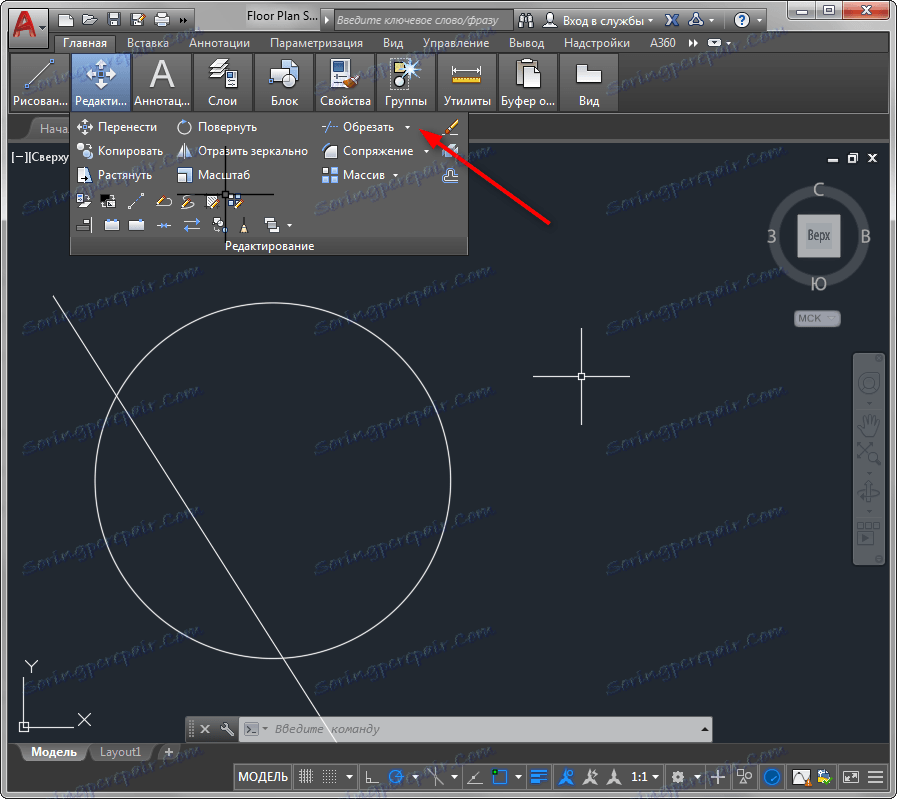
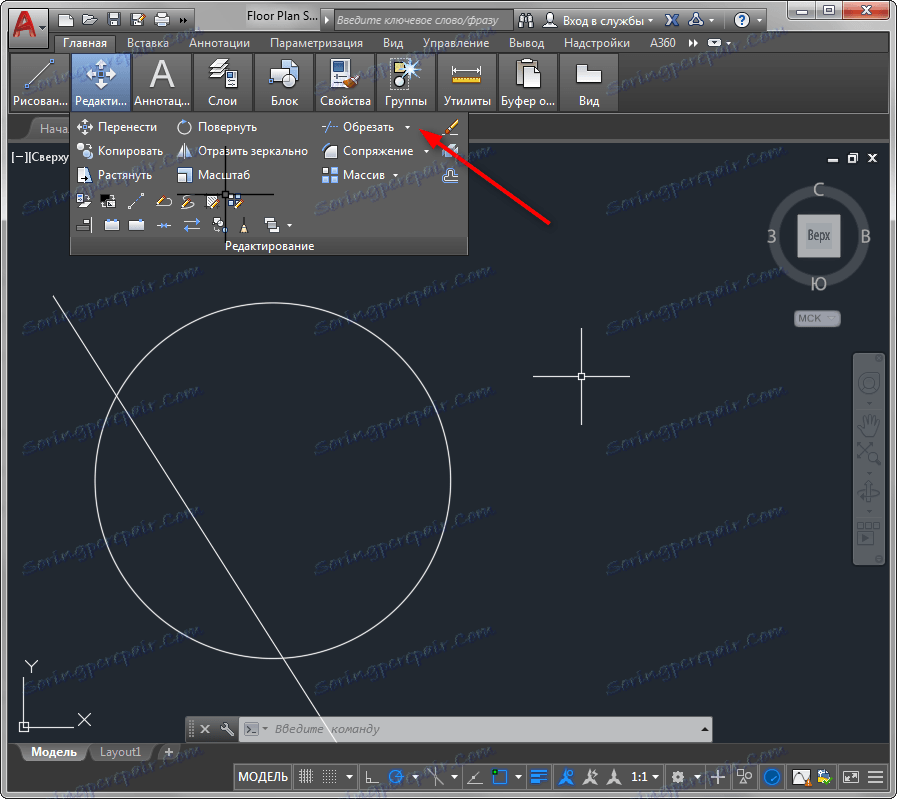
3. Виділіть черзі всі об'єкти, які будуть брати участь в обрізку. По завершенні цієї дії натисніть «Enter» на клавіатурі.
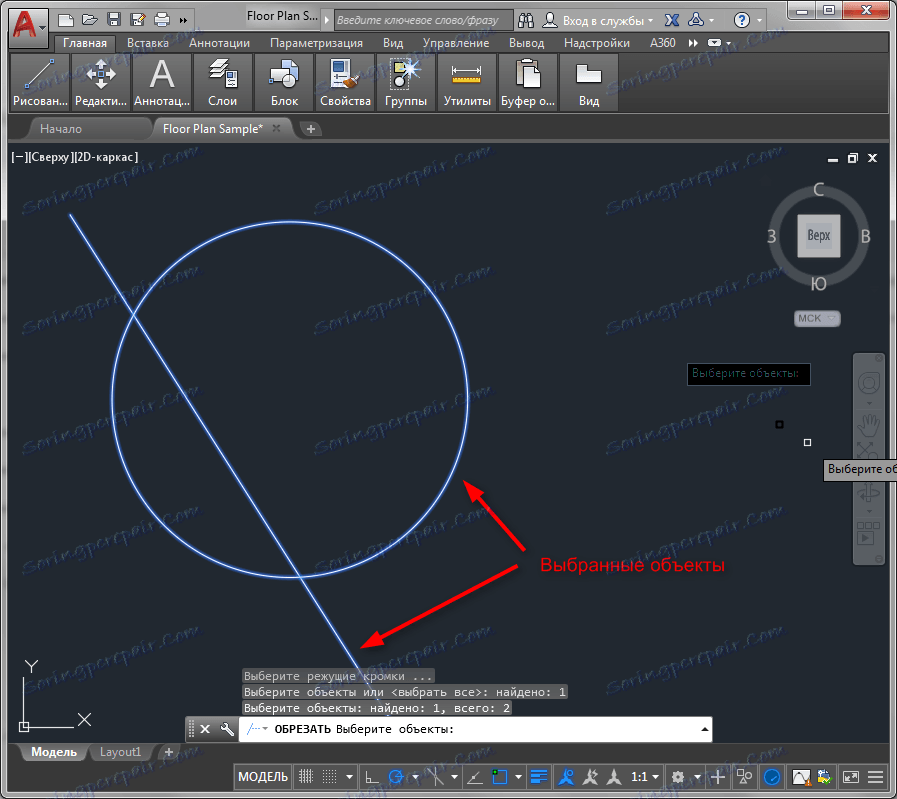
4.Подведіте курсор до відрізка, який хочете видалити. Він стане темніше. Клацніть на ньому лівою кнопкою миші, і частина лінії буде відрізана. Повторіть цю операцію з усіма непотрібними отрезкамі.Нажміте «Enter».
Якщо вам незручно натискати на клавішу «Enter», викличте контекстне меню в робочому полі натисканням правою кнопкою миші і виберіть «Введення».

Пов'язана тема: Як об'єднати лінії в AutoCAD
Щоб скасувати останню дію, не виходячи з самої операції, натисніть «Ctrl + Z». Щоб залишити операцію, натисніть «Esc».
На допомогу користувачу: Швидкий доступ в AutoCAD
На допомогу користувачу: Швидкий доступ в AutoCAD
Це був найпростіший швидкий спосіб обрізки ліній, подивимося, як ще Автокад вміє обрізати лінії.
1. Повторіть пункти 1-3.
2. Зверніть увагу на командний рядок. Виберіть в ній «Лінія».
![]()
3. Накресліть рамку, в область якої повинні потрапити обрізаються частини ліній. Ці частини стануть темними. Коли ви закінчите побудова області, фрагменти ліній, що потрапили в неї, будуть автоматично видалені.
Затиснувши ліву кнопку миші можна малювати довільну область для більш точного виділення об'єктів.
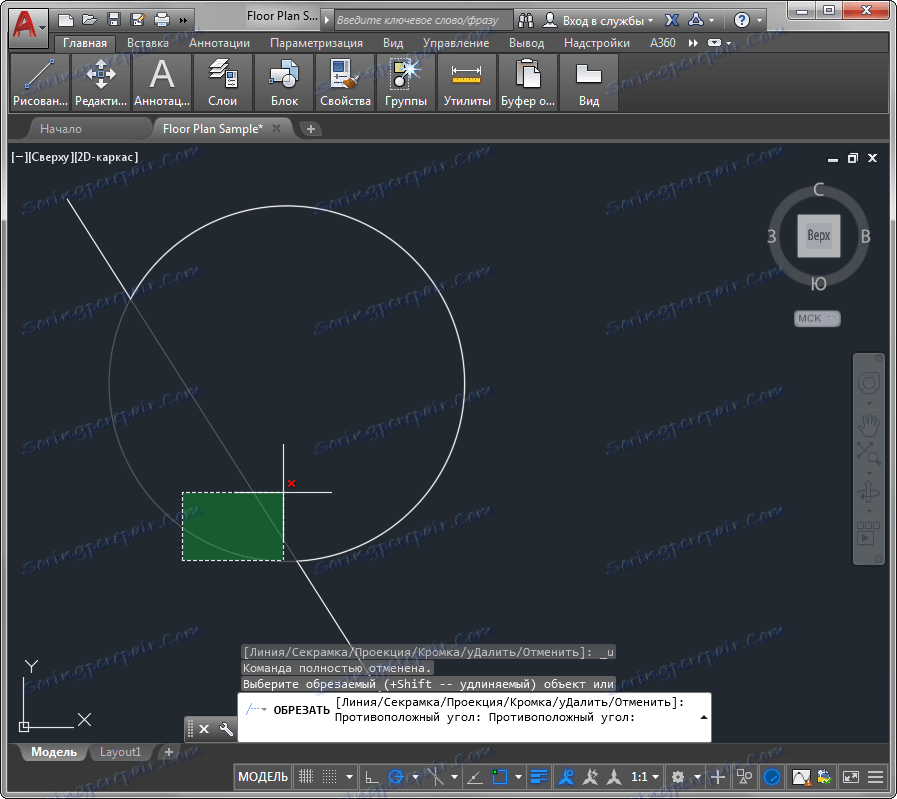
За допомогою цього способу можна обрізати кілька ліній одним дією.
Читайте також: Як користуватися AutoCAD
У цьому уроці ви навчилися обрізати лінії в Автокад. В цьому немає нічого складного. Застосовуйте отримані знання для ефективності своєї роботи!